
De Flash Player, waarmee Flash-inhoud afgespeeld kan worden, verdwijnd langerzamerhand uit de browsers. Websites kiezen er steeds vaker voor om Flash Player te vervangen voor HTML5. De Flash Player kan voor IP leaks zorgen bij het gebruiken van een proxy, daarom kan deze handleiding gebruikt worden om de Flash Player uit te schakelen en dit te voorkomen.
Het voorkomen van een lekkende Flash Player
Flash Player is gratis software waarmee Flash-inhoud afgespeeld kan worden. Deze software is gemaakt door Adobe en is bijna niet meer weg te denken van een thuiscomputer. Het zorgt voor veel voordelen, maar het kan ook zorgen voor een IP lek wat bij gebruik van een proxy vaak ongewenst is. We gaan in dit artikel verder in op de Flash Player software in het algemeen en hoe een lekkende Flash Player kan worden voorkomen.
Wat is Flash Player en wat doet het?
Adobe Flash is software die gebruikt wordt voor het afspelen van video’s, animaties, games en daarnaast wordt ook gebruikt op webpagina’s zelf. Het bestaat al sinds 1996 en werd al snel een “standaard” programma. Zo geeft Adobe zelf dat Flash Player aanwezig is op 99% van de computers met een internetverbinding. Tegenwoordig wordt het vaak gezien als ouderwets, omdat er nieuwe technologieën zijn op dit gebied. Er worden nieuwe technieken gebruikt, aangezien Flash Player soms veiligheidslekken heeft.
Hoe kan ik een lekkende Flash Player voorkomen in mijn browser?
De kans is erg groot dat ook op jouw computer Flash Player geïnstalleerd is, omdat het nog veel gebruikt wordt. Vooral Windows gebruikers worden vrijwel standaard voorzien van een Flash Player. Apple gebruikers zullen de software zelf moeten installeren mocht dit gewenst zijn.
Veel browsers hebben Flash Player standaard aanstaan. Er zijn verschillende manieren om dit uit te zetten. Dit gaat bij elke browser anders in zijn werk. Wil je eerst checken of de Flash Player uberhaupt aan staat dan kan dit op de volgende website; Whoer.net. Zoek naar de informatie over “Flash”, hier staat een een groen icoon als de Flash Player nog aan staat. Als de Flash Player al uit staat dan is het icoon rood.
Op het onderstaande plaatje staat de Flash Player nog aan.
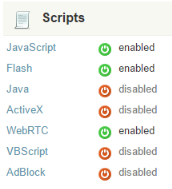
Flash Player uitschakelen in mijn browser
Google Chrome
Je kan in de Google Chrome browser de Flash Player geheel uitschakelen. Dit doe je door in de adresbalk naar “chrome://plugins“ te gaan. Hier zijn alle plugins van Google Chrome weergegeven. Zoek de Adobe Flash Player plugin in deze lijst en klik hierbij op Uitschakelen. De Flash Player is op dezelfde manier gemakkelijk weer in te schakelen.
Mozilla Firefox
Je kan in de Mozilla FireFox browser de Flash Player geheel uitschakelen. Dit doe je door in de adresbalk naar “about:addons“ te gaan. Hier zijn alle addons van Mozilla FireFox weergegeven. Selecteer in het menu het tabblad “Plug-ins”. Zoek hier naar de Flash Player en selecteer “nooit activeren”.
Internet Explorer
Je kan in de Internet Explorer browser de Flash Player geheel uitschakelen. Dit doe je door in het menu op “invoertoepassingen beheren” te drukken. Filter links onderin op alle invoertoepassingen en zoek vervolgens naar Shockwave Flash. Selecteer het en schakel het uit met je rechter muisknop.
Opera Browser
Je kan in de Opera browser de Flash Player geheel uitschakelen. Dit doe je door in het menu naar de instellingen te gaan. Hier selecteer je het kopje “websites” en vervolgens ga je naar de Plug-ins instellingen. Klik hier op “afzonderlijke plug-ins beheren”. De Flash Player is hier uit te schakelen.



